Multisim10简明教程
- 格式:doc
- 大小:2.26 MB
- 文档页数:46
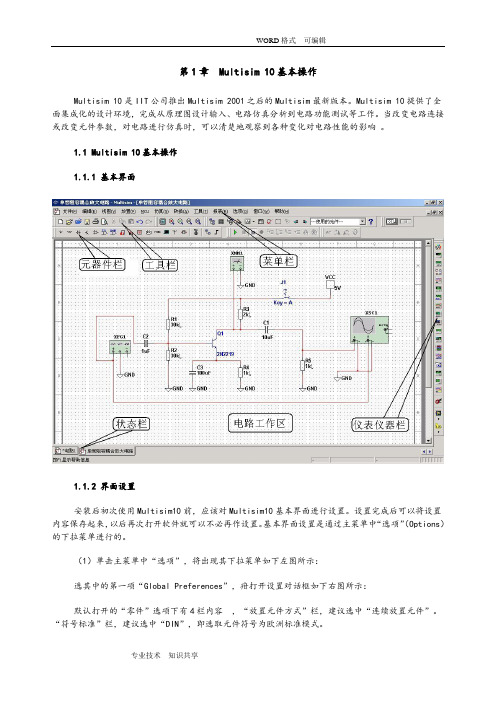
第1章 Multisim 10基本操作Multisim 10是IIT公司推出Multisim 2001之后的Multisim最新版本。
Multisim 10提供了全面集成化的设计环境,完成从原理图设计输入、电路仿真分析到电路功能测试等工作。
当改变电路连接或改变元件参数,对电路进行仿真时,可以清楚地观察到各种变化对电路性能的影响。
1.1 Multisim 10基本操作1.1.1 基本界面1.1.2 界面设置安装后初次使用Multisim10前,应该对Multisim10基本界面进行设置。
设置完成后可以将设置内容保存起来,以后再次打开软件就可以不必再作设置。
基本界面设置是通过主菜单中“选项”(Options)的下拉菜单进行的。
(1)单击主菜单中“选项”,将出现其下拉菜单如下左图所示:选其中的第一项“Global Preferences”,疳打开设置对话框如下右图所示:默认打开的“零件”选项下有4栏内容,“放置元件方式”栏,建议选中“连续放置元件”。
“符号标准”栏,建议选中“DIN”,即选取元件符号为欧洲标准模式。
以上两项设置完成后按“确定”按钮退出。
(2)仍在主菜单中“选项”,下拉菜单中,选中其第二项“Sheet Properties”,将出现对话框如下图所示:对话框默认打开的是“电路”选项页,它的“网络名字”栏中默认的选项为“全显示”,建议选择“全隐藏”。
然后按“确定”钮退出。
1.1.3文件基本操作与Windows常用的文件操作一样,Multisim10中也有:New--新建文件、Open--打开文件、Save--保存文件、Save As--另存文件、Print--打印文件、Print Setup--打印设置和Exit--退出等相关的文件操作。
以上这些操作可以在菜单栏“文件”(File)子菜单下选择命令,也可以应用快捷键或工具栏的图标进行快捷操作。
1.1.4 元器件基本操作常用的元器件编辑功能有:90 Clockwise--顺时针旋转90︒、90 CounterCW--逆时针旋转90︒、Flip Horizontal--水平翻转、Flip Vertical--垂直翻转、Component Properties--元件属性等。

Multisim10软件快速入门1.1 数字电子产品原理图设计步骤一般而言,数字电子产品原理图的设计可分为三个步骤。
1.根据逻辑功能要求确定输入输出关系2.根据输入输出关系选择逻辑器件3.绘制原理图借用Multisim10提供的强大功能实现数字电子产品原理图的绘制与仿真。
1.2 创建电路图1.启动操作启动Multisim10以后,出现以下界面,如图1-1所示。
图1-1 启动界面启动后出现的窗口如图1-2所示。
图1-2启动后的窗口选择文件/新建/原理图,即弹出图1-3所示的主设计窗口。
图1-3主设计窗口2.添加元件打一开元件库工具栏,单击需要的元件图标按钮如图1-4,然后在主设计电路窗口中适当的位置,再次单击鼠标左键,所需要的元件即可出现在该位置上如图1-5所示。
图1-4选择元件双击此元件,会出现该元件的对话框如图1-6所示,可以设置元件的标签、编号、数值和模型参数。
图1-6元件设置对话框3.元件的移动、选中元件,直接用鼠标拖拽要移动的元件;4.元件的复制、删除与旋转选中元件,用相应的菜单、工具栏或单击鼠标右键弹出快捷菜单,进行需要的操作。
5.放置电源和接地元件选择“放置信号源按钮”弹出如图1-7的对话框,可选择电源和接地元件。
图1-7放置电源和接地元件6.导线的操作(1)连接。
鼠标指向某元件的端点,出现小圆点后按下鼠标左键拖拽到另一个元件的端点,出现小圆点后松开左键。
(2)删除。
选定该导线,单击鼠标右键,在弹出的快捷菜单中单击“delet”。
1.3使用仪表如图1-3主设计窗口中,右侧竖排的为仪表工具栏,常用的仪表有数字万用表、函数发生器、示波器、波特图仪等等,可根据需要选择使用。
例万用表的选用(1)调用数字万用表从指示部件库中选中数字万用表,按选择其它元件的方法放置在主电路图中,双击万用表符号,弹出参数设置对话框如图1-8所示。
图1-8万用表的调用(2)万用表设置单击万用表设置对话框中的“设置”弹出图1-9万用表设置对话框,进行万用表参数及量程设置。


第二章Multisim10的基本操作第一节Multisim10概貌Multisim10是Interactive Image Technologies (Electronics Workbench)公司推出的以Windows为基础的仿真工具,适用于板级的模拟/数字电路板的设计工作。
软件以图形界面为主,采用菜单、工具栏和热键相结合的方式,具有一般Windows 应用软件的界面风格,用户可以根据自己的习惯和熟悉程度自如使一、Multisim10主界面打开Multisim10.0后,其基本见面如图2-1所示。
Multisim10.0的基本见面主要包括菜单栏、标注工具栏、视图工具栏、主工具栏、仿真开关、元件工具栏、仪器工具栏、设计工具栏、电子工作区、电子表格视窗和状态栏等。
下面对各部分加以介绍。
图2-1 Multisim10主界面二、具体工具栏1、菜单栏菜单栏中的分类集中了软件的所有功能及命令。
Multisim10的菜单栏包含了12个菜单,分别为文件(File)菜单、编辑(Edit)菜单、视图(View)菜单、放置(Place)菜单、MCU菜单、仿真(Simulate)菜单、文件输出(Transfer)菜单、工具(Tools)菜单、报告(Reports)菜单、选项(Options)菜单、窗口(Windows)菜单和帮助(Help)菜单。
以上每个菜单下都有一系列菜单项,用户可以根据需要在相应的菜单下寻找。
2、标准工具栏标准工具栏如图3-2所示,主要提供一些常用的文件操作功能,按钮从左到右的功能分别为:新建文件、打开文件、打开设计实例、文件保存、打印电路、打印预览、剪切、复制、粘贴、撤销和恢复。
图2-2 标准工具栏3、视图工具栏视图工具栏按钮从左到右的功能分别为:全屏显示、放大、缩小、对指定区域进行放大和在工作空间一次显示整个电路。
4、主工具栏主工具栏如图2-3所示,它集中了Multisim10.0的核心操作,从而使电路设计更加方便。


Multisim10简明教程一1、启动操作,启动Multisim10以后,出现以下界面,如图1所示。
图12、Multisim10打开后的界面如图2所示:主要有菜单栏,工具栏,缩放栏,设计栏,仿真栏,工程栏,元件栏,仪器栏,电路图编辑窗口等部分组成。
图23、选择文件/新建/原理图,即弹出图3所示的主设计窗口。
图3二、Multisim10常用元件库分类图11.点击“放置信号源”按钮,弹出对话框中的“系列”栏如图2所示。
图2(1).选中“电源(POWER_SOURCES)”,其“元件”栏下内容如图3所示:图3(2).选中“信号电压源(SIGNAL_VOLTAGE_SOURCES)”,其“元件”栏下内容如图4所示:图4(3).选中“信号电流源(SIGNAL_CURRENT_SOURCES)”,其“元件”栏下内容如图5所示:图5(4).选中“控制函数块(CONTROL_FUNCTION_BLOCKS)”,其“元件”栏下内容如图6所示:图6(5).选中“电压控源(CONTROLLED_VOLTAGE_SOURCES)”,其“元件”栏下内容如图7所示:图7(6).选中“电流控源(CONTROLLED_CURRENT_SOURCES)”,其“元件”栏下内容如图8所示:图82.点击“放置模拟元件”按钮,弹出对话框中“系列”栏如图9所示。
图9(1).选中“模拟虚拟元件(ANALOG_VIRTUAL)”,其“元件”栏中仅有虚拟比较器、三端虚拟运放和五端虚拟运放3个品种可供调用。
(2).选中“运算放大器(OPAMP)”。
其“元件”栏中包括了国外许多公司提供的多达4243种各种规格运放可供调用。
(3).选中“诺顿运算放大器(OPAMP_NORTON)”,其“元件”栏中有16种规格诺顿运放可供调用。
(4).选中“比较器(COMPARATOR)”,其“元件”栏中有341种规格比较器可供调用。
(5).选中“宽带运放(WIDEBAND_AMPS)”其“元件”栏中有144种规格宽带运放可供调用,宽带运放典型值达100MHz,主要用于视频放大电路。
Multisim 10简明教程1、启动操作,启动Multisim10以后,出现以下界面,如图1所示。
图12、Multisim 10打开后的界面如图2所示:主要有菜单栏,工具栏,缩放栏,设计栏,仿真栏,工程栏,元件栏,仪器栏,电路图编辑窗口等部分组成。
图23、选择文件/新建/原理图,即弹出图3所示的主设计窗口。
图3一、Multisim 10功能简介1、NI Multisim 10是美国国家仪器公司(NI,National Instruments)最新推出的Multisim最新版本。
2、目前美国NI公司的EWB的包含有电路仿真设计的模块Multisim、PCB 设计软件Ultiboard、布线引擎Ultiroute及通信电路分析与设计模块Commsim 4个部分,能完成从电路的仿真设计到电路版图生成的全过程。
Multisim、Ultiboard、Ultiroute及Commsim 4个部分相互独立,可以分别使用。
Multisim、Ultiboard、Ultiroute及Commsim 4个部分有增强专业版(Power Professional)、专业版(Professional)、个人版(Personal)、教育版(Education)、学生版(Student)和演示版(Demo)等多个版本,各版本的功能和价格有着明显的差异。
3、NI Multisim 10用软件的方法虚拟电子与电工元器件,虚拟电子与电工仪器和仪表,实现了“软件即元器件”、“软件即仪器”。
NI Multisim 10是一个原理电路设计、电路功能测试的虚拟仿真软件。
4、NI Multisim 10的元器件库提供数千种电路元器件供实验选用,同时也可以新建或扩充已有的元器件库,而且建库所需的元器件参数可以从生产厂商的产品使用手册中查到,因此也很方便的在工程设计中使用。
5、NI Multisim 10的虚拟测试仪器仪表种类齐全,有一般实验用的通用仪器,如万用表、函数信号发生器、双踪示波器、直流电源;而且还有一般实验室少有或没有的仪器,如波特图仪、字信号发生器、逻辑分析仪、逻辑转换器、失真仪、频谱分析仪和网络分析仪等。
6、NI Multisim 10具有较为详细的电路分析功能,可以完成电路的瞬态分析和稳态分析、时域和频域分析、器件的线性和非线性分析、电路的噪声分析和失真分析、离散傅里叶分析、电路零极点分析、交直流灵敏度分析等电路分析方法,以帮助设计人员分析电路的性能。
7、NI Multisim 10可以设计、测试和演示各种电子电路,包括电工学、模拟电路、数字电、射频电路及微控制器和接口电路等。
可以对被仿真的电路中的元器件设置各种故障,如开路、短路和不同程度的漏电等,从而观察不同故障情况下的电路工作状况。
在进行仿真的同时,软件还可以存储测试点的所有数据,列出被仿真电路的所有元器件清单,以及存储测试仪器的工作状态、显示波形和具体数据等。
8、NI Multisim 10有丰富的Help功能,其Help系统不仅包括软件本身的操作指南,更要的是包含有元器件的功能解说,Help中这种元器件功能解说有利于使用EWB进行CAI教学。
另外,NI Multisim10还提供了与国内外流行的印刷电路板设计自动化软件Protel及电路仿真软件PSpice之间的文件接口,也能通过Windows的剪贴板把电路图送往文字处理系统中进行编辑排版。
支持VHDL 和Verilog HDL语言的电路仿真与设计。
9、利用NI Multisim 10可以实现计算机仿真设计与虚拟实验,与传统的电子电路设计与实验方法相比,具有如下特点:设计与实验可以同步进行,可以边设计边实验,修改调试方便;设计和实验用的元器件及测试仪器仪表齐全,可以完成各种类型的电路设计与实验;可方便地对电路参数进行测试和分析;可直接打印输出实验数据、测试参数、曲线和电路原理图;实验中不消耗实际的元器件,实验所需元器件的种类和数量不受限制,实验成本低,实验速度快,效率高;设计和实验成功的电路可以直接在产品中使用。
10、NI Multisim 10易学易用,便于电子信息、通信工程、自动化、电气控制类专业学生自学、便于开展综合性的设计和实验,有利于培养综合分析能力、开发和创新的能力。
11、电源/信号源库包含有接地端、直流电压源(电池)、正弦交流电压源、方波(时钟)电压源、压控方波电压源等多种电源与信号源。
基本器件库包含有电阻、电容等多种元件。
基本器件库中的虚拟元器件的参数是可以任意设置的,非虚拟元器件的参数是固定的,但是可以选择的。
2 Multisim10二极管库包含有二极管、可控硅等多种器件。
二极管库中的虚拟器件的参数是可以任意设置的,非虚拟元器件的参数是固定的,但是是可以选择的。
晶体管库包含有晶体管、FET等多种器件。
晶体管库中的虚拟器件的参数是可以任意设置的,非虚拟元器件的参数是固定的,但是是可以选择的。
模拟集成电路库包含有多种运算放大器。
模拟集成电路库中的虚拟器件的参数是可以任意设置的,非虚拟元器件的参数是固定的,但是是可以选择的。
TTL数字集成电路库包含有74××系列和74LS××系列等74系列数字电路器件。
CMOS数字集成电路库包含有40××系列和74HC××系列多种CMOS数字集成电路系列器件。
数字器件库包含有DSP、FPGA、CPLD、VHDL等多种器件。
数模混合集成电路库包含有ADC/DAC、555定时器等多种数模混合集成电路器件。
指示器件库包含有电压表、电流表、七段数码管等多种器件。
电源器件库包含有三端稳压器、PWM控制器等多种电源器件。
其他器件库包含有晶体、滤波器等多种器件。
键盘显示器库包含有键盘、LCD等多种器件。
机电类器件库包含有开关、继电器等多种机电类器件。
微控制器件库包含有8051、PIC等多种微控制器。
射频元器件库包含有射频晶体管、射频FET、微带线等多种射频元器件。
12、子电路是由用户自己定义的一个电路(相当于一个电路模块),可存放在自定元器件库中供电路设计时反复调用。
利用子电路可使大型的、复杂系统的设计模块化、层次化,从而提高设计效率与设计文档的简洁性、可读性,实现设计的重用,缩短产品的开发周期。
13. multisim的仪器库存放有数字多用表、函数信号发生器、示波器、波特图仪、字信号发生器、逻辑分析仪、逻辑转换仪、瓦特表、失真度分析仪、网络分析仪、频谱分析仪11种仪器仪表可供使用,仪器仪表以图标方式存在。
数字多用表(Multimeter)是一种可以用来测量交直流电压、交直流电流、电阻及电路中两点之间分贝损耗,自动调整量程的数字显示的多用表。
函数信号发生器(Function Generator)是可提供正弦波、三角波、方波三种不同波形的信号的电压信号源。
瓦特表(Wattmeter)用来测量电路的功率,交流或者直流均可测量。
示波器(Oscilloscope)用来显示电信号波形的形状、大小、频率等参数的仪器。
波特图仪(Bode Plotter)可以用来测量和显示电路的幅频特性与相频特性,类似于扫频仪。
字信号发生器(Word Generator)是能产生16路(位)同步逻辑信号的一个多路逻辑信号源,用于对数字逻辑电路进行测试。
逻辑分析仪(Logic Analyzer)用于对数字逻辑信号的高速采集和时序分析,可以同步记录和显示16路数字信号。
失真分析仪(Distortion Analyzer)是一种用来测量电路信号失真的仪器,multisim提供的失真分析仪频率范围为20Hz~20kHz。
频谱分析仪(Spectrum Analyzer)用来分析信号的频域特性,multisim提供的频谱分析仪频率范围上限为4GHz。
网络分析仪(Network Analyzer)是一种用来分析双端口网络的仪器,它可以测量衰减器、放大器、混频器、功率分配器等电子电路及元件的特性。
Multisim 提供的网络分析仪可以测量电路的S参数并计算出H、Y、Z参数。
IV(电流/电压)分析仪用来分析二极管、PNP和NPN晶体管、PMOS和CMOS FET的IV特性。
注意:IV分析仪只能够测量未连接到电路中的元器件。
Multisim提供测量探针和电流探针。
在电路仿真时,将测量探针和电流探针连接到电路中的测量点,测量探针即可测量出该点的电压和频率值。
电流探针即可测量出该点的电流值。
电压表和电流表都放在指示元器件库中,在使用中数量没有限制。
14、multisim具有较强的分析功能,用鼠标点击Simulate(仿真)菜单中的Analysis(分析)菜单(Simulate→ Analysis),可以弹出电路分析菜单。
直流工作点分析(DC Operating Point...)3 Multisim10在进行直流工作点分析时,电路中的交流源将被置零,电容开路,电感短路。
交流分析(AC Analysis...)用于分析电路的频率特性。
需先选定被分析的电路节点,在分析时,电路中的直流源将自动置零,交流信号源、电容、电感等均处在交流模式,输入信号也设定为正弦波形式。
若把函数信号发生器的其它信号作为输入激励信号,在进行交流频率分析时,会自动把它作为正弦信号输入。
因此输出响应也是该电路交流频率的函数。
瞬态分析(Transient Analysis...)是指对所选定的电路节点的时域响应。
即观察该节点在整个显示周期中每一时刻的电压波形。
在进行瞬态分析时,直流电源保持常数,交流信号源随着时间而改变,电容和电感都是能量储存模式元件。
傅里叶分析(Fourier Analysis...)方法用于分析一个时域信号的直流分量、基频分量和谐波分量。
即把被测节点处的时域变化信号作离散博里叶变换,求出它的频域变化规律。
在进行傅里叶分析时,必须首先选择被分析的节点,一般将电路中的交流激励源的频率设定为基频,若在电路中有几个交流源时,可以将基频设定在这些频率的最小公因数上。
譬如有一个10.5kHz和一个7kHz的交流激励源信号,则基频可取0.5kHz。
噪声分析(Noise Analysis...)用于检测电子线路输出信号的噪声功率幅度,用于计算、分析电阻或晶体管的噪声对电路的影响。
在分析时,假定电路中各噪声源是互不相关的,因此它们的数值可以分开各自计算。
总的噪声是各噪声在该节点的和(用有效值表示)。
噪声系数分析(Noise Figure Analysis...)主要用于研究元件模型中的噪声参数对电路的影响。
在Multisim中噪声系数定义中:No是输出噪声功率,Ns是信号源电阻的热噪声,G是电路的AC增益(即二端口网络的输出信号与输入信号的比)。